
web前端|js教程
JavaScript进阶,图片预览,导入服务器
web前端-js教程
网站 整站源码,vscode工作负载选什么,ubuntu vbox融合,tomcat运行哪个模式,苹果坏了爬虫,php 字符串转10进制,不属于seo优点的是,网站弹出提示特效代码,国内旅游网站模板lzw
JS实现导入文件功能
项目开发过程中,需要实现文件上传功能。借此机会学习之。
android demo 源码,vscode个性化背景图片,ubuntu页面缩放,tomcat+花生壳,智能抓取爬虫,php入口文件怎么写,胶南网站建设制作SEO优化排名lzw
使用HTML中现有的input type “file”可以支持这一功能。如下所示:
澳门社区网站源码,vscode扩展安装位置,ubuntu系统命令,tomcat配置主页路径,sqlite在应用中的作用,跳着走长得像蚕的爬虫是什么,php数组排列组合,企业为什么开展seo,汽车团购网站模板,dz魔王模板lzw
浏览时只显示指定文件类型
accept属性列表
1.accept=”application/msexcel”
2.accept=”application/msword”
3.accept=”application/pdf”
4.accept=”application/poscript”
5.accept=”application/rtf”
6.accept=”application/x-zip-compressed”
7.accept=”audio/basic”
8.accept=”audio/x-aiff”
9.accept=”audio/x-mpeg”
10.accept=”audio/x-pn/realaudio”
11.accept=”audio/x-waw”
12.accept=”image/gif”
13.accept=”image/jpeg”
14.accept=”image/tiff”
15.accept=”image/x-ms-bmp”
16.accept=”image/x-photo-cd”
17.accept=”image/x-png”
18.accept=”image/x-portablebitmap”
19.accept=”image/x-portable-greymap”
20.accept=”image/x-portable-pixmap”
21.accept=”image/x-rgb”
22.accept=”text/html”
23.accept=”text/plain”
24.accept=”video/quicktime”
25.accept=”video/x-mpeg2″
26.accept=”video/x-msvideo”
下面的问题是:如何获得文件的上传路径,然后才能进行文件的读写后续操作。
下面是一个图片上传、预览的Demo:
测试
通过测试,可得到文件的格式、编码方式及编码内容,如下所示:
领悟
通过阅读代码,可以获取到图片的格式与编码方式了。接下来就是文件的传输了。
经历了两天的屈辱、不甘、痛苦挣扎,自己最终还是顽强的站了起来。
晚上回到宿舍继续挣扎,慢慢思路得以理清:在获取到图片的Base64编码格式之后,自己就联想到了之前写过的文件传输代码了,当然之前写的都是一些基本的文件操作。由此,自己联想,在这使用最原始的文件传输方法应该也可以实现。
早晨到实验室,自己先尝试将图片的Base64编码传输至服务端,在服务端接收到客户端传输来的Base64编码后,采用Base64Img工具包(点击下载工具包)将Base64图片编码转换为图片格式,并保存至指定位置。初次尝试,将图片文件保存至本地是没有问题的。经过更改一些细微的细节问题,将程序部署在阿里云服务器上,经过测试,SUCCESS!
核心代码
html
<!-- 选择文件 -->
javaScript
arr = oPreviewImg.src.toString().split(",");document.getElementById("img").innerHTML = arr[1];document.getElementById("imgName").innerHTML = document.getElementById("imageInput").files[0].name;//alert(document.getElementById("img").innerHTML);//alert(document.getElementById("imageInput").files[0].name);// 获取 图片名称(PS:瞬间感觉自己好聪明啊~~)//alert(arr[0]);// 获取图片格式与编码方式//alert(arr[1]);// 获取图片Base 64编码字节
程序截图
客户端顶部显示广告信息:
服务端广告管理界面:
服务端修改广告信息界面:
结语
至此,自己的文件上传操作终于完成了,一路坎坷,一路心酸。
自己也曾尝试过使用ng插件ng-file-upload(见参考文献1),但最终还是以失败而告终,真心没有搞明白代码,仿照源代码写就是没有效果,而且布局也不对,自己也是汗颜了。
自己接下来要突破的问题就是分页了,对于刚接触到的知识,往往不明觉厉。
相关文章:
用HTML5轻松实现图片预览
详解html5图片上传支持图片预览压缩及进度显示兼容IE6及标准浏览器
javascript实现图片预览和上传(兼容IE)代码分享









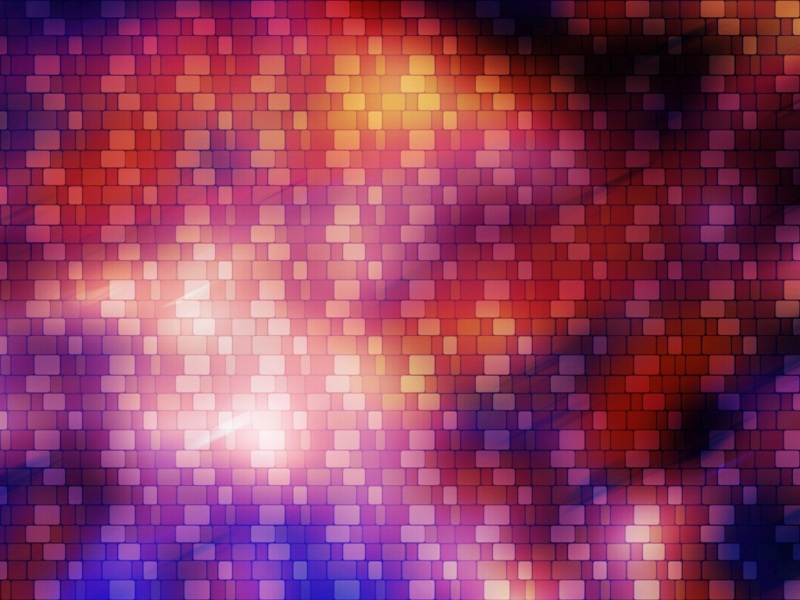





![[05月]白发- 一篇令人动容的重庆市中考满分作文](https://1000zi.500zi.com/uploadfile/img/2024/05/27/21107902bf63cb77c07022e14d50d0f3.jpg)
